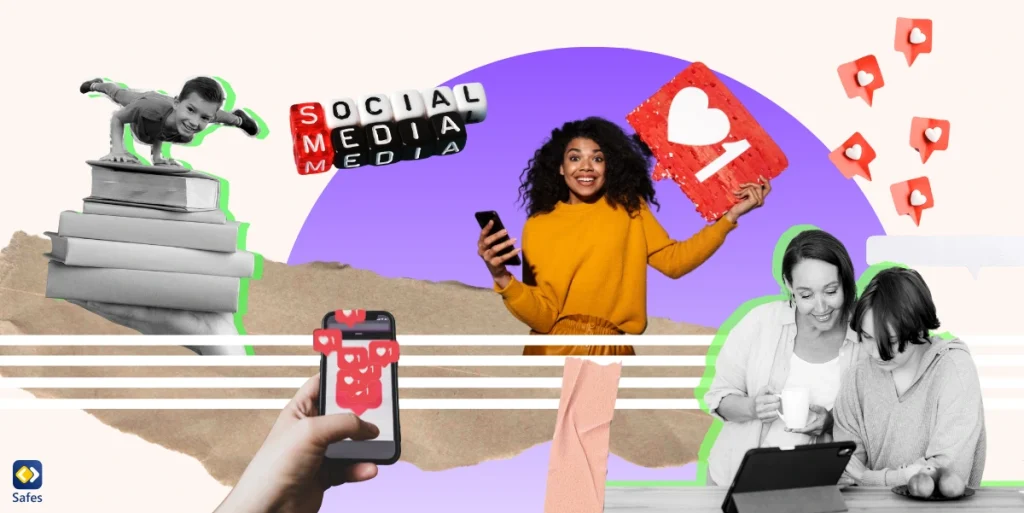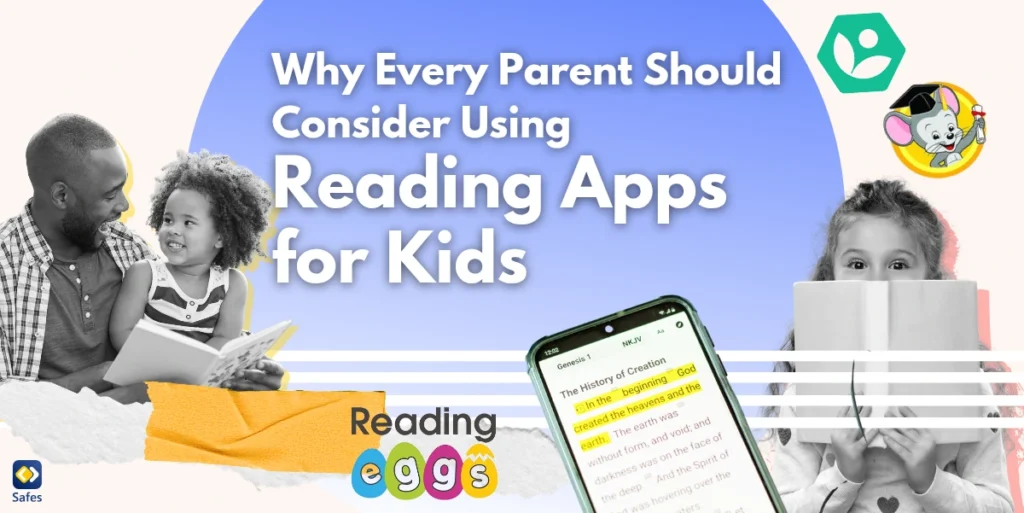Da sich die Unterhaltungslandschaft ständig weiterentwickelt, sind Streaming-Dienste wie Sling TV in vielen Haushalten immer beliebter geworden. Während Sling-Fernseher eine Vielzahl von Live- und On-Demand-Inhalten bietet, nicht alle davon sind für jüngere Zuschauer geeignet. Als Eltern möchten Sie sicherstellen, dass Ihre Kinder nur altersgerechten Inhalten ausgesetzt sind, und hier kommen die Kindersicherungen von Sling TV ins Spiel. In diesem Handbuch behandeln wir alles, was Sie über das Einrichten und Verwenden der Kindersicherung auf Sling TV wissen müssen, um eine sicherere Fernsehumgebung für Ihre Familie so gut wie möglich zu schaffen.
Download and Start Your Free Trial of the Safes Parental Control App
Warum sollte ich bei Sling TV die Kindersicherung verwenden?
Sling TV bietet Zugriff auf eine große Auswahl an Live-Kanälen, On-Demand-Sendungen und Filmen, von familienfreundlicher Unterhaltung bis hin zu Inhalten für Erwachsene. Diese Vielfalt ist zwar für Erwachsene großartig, stellt aber auch eine Herausforderung für Eltern dar, die ihre Kinder vor unangemessenen Sendungen und Filmen schützen möchten.
Hier sind einige wichtige Gründe für die Verwendung der Kindersicherung auf Sling TV:
- Inhaltsbeschränkung: Kanäle oder Programme mit expliziten Inhalten blockieren.
- Altersgerechtes Fernsehen: Sorgen Sie dafür, dass Ihre Kinder Sendungen und Filme sehen, die für ihr Alter geeignet sind.
- Zeitmanagement: Kontrollieren Sie, wann und wie lange Ihre Kinder auf den Dienst zugreifen können.
- Seelenfrieden: Schützen Sie Ihre Kinder vor schädlichen oder unangemessenen Materialien, wenn sie den Streaming-Dienst selbstständig nutzen.
So richten Sie die Kindersicherung auf Sling TV ein
Das Einrichten der Kindersicherung auf Sling TV ist ein unkomplizierter Vorgang. Sie können den Zugriff auf Inhalte basierend auf Bewertungen für Filme und Fernsehsendungen einschränken und sogar bestimmte Kanäle blockieren. Befolgen Sie diese Schritte, um die Kindersicherung zu konfigurieren:
Schritt 1: Zugriff auf die Einstellungen der Kindersicherung
- Öffnen Sie die Sling TV-Anmeldeseite auf Ihrem Gerät und melden Sie sich bei Ihrem Konto an.
- Navigieren Sie vom Startbildschirm zum Einstellungsmenü von Sling TV. Die Sling TV-Kontoeinstellungen finden Sie normalerweise, indem Sie das Zahnradsymbol in der oberen rechten Ecke des Bildschirms auswählen. (Sie können über diese Einstellungen auch die Sprachen auf Sling TV ändern.)
- Scrollen Sie nach unten, bis Sie die Option „Kindersicherung“ sehen, und klicken Sie darauf.
Schritt 2: PIN erstellen
Um die Kindersicherung zu aktivieren, müssen Sie bei Sling TV eine vierstellige PIN einrichten. Mit dieser PIN können Sie Inhaltsbeschränkungen umgehen, wenn Sie selbst auf gesperrtes Material zugreifen möchten.
- Wählen Sie die Option PIN erstellen.
- Geben Sie eine 4-stellige PIN ein und bestätigen Sie diese.
- Sobald die PIN festgelegt ist, können Sie mit der Konfiguration spezifischer Kindersicherungseinstellungen beginnen.
Sollten Sie einmal die PIN-Nummer für die Kindersicherung von Sling TV vergessen, wählen Sie „PIN-Erinnerung“, um Ihre PIN zurückzusetzen.
Schritt 3: Anzeigebeschränkungen festlegen
Sobald Ihre PIN festgelegt ist, können Sie Inhaltsbeschränkungen basierend auf Inhaltsbewertungen konfigurieren. Auf diese Weise können Sie steuern, auf welche Arten von Filmen und Fernsehsendungen Ihre Kinder zugreifen können.
- Filmbewertungen: Mit Sling TV können Sie Filme nach MPAA-Bewertung (G, PG, PG-13, R, NC-17) einschränken. Sie können alle Bewertungen blockieren, auf die Ihre Kinder keinen Zugriff haben sollen.
- TV-Einschaltquoten: Ebenso können Fernsehsendungen durch ihre TV-Elternrichtlinien (TV-Y, TV-G, TV-PG, TV-14, TV-MA) eingeschränkt sein. Wählen Sie die Bewertungen aus, die Sie einschränken möchten.
- Kanalblockierung: Sie haben auch die Möglichkeit, ganze Kanäle zu blockieren. Dies ist nützlich, wenn Sie den Zugriff auf Kanäle verhindern möchten, die für ihre Inhalte für Erwachsene bekannt sind.
Nachdem Sie diese Einstellungen konfiguriert haben, blockiert Sling TV automatisch den Zugriff auf alle Inhalte, die die ausgewählten Bewertungen überschreiten, sofern nicht die PIN eingegeben wird.
Schritt 4: Zugriff auf bestimmte Sendungen verwalten
Wenn Sie sich über eine bestimmte Sendung oder einen bestimmten Film Sorgen machen, können Sie manuell danach suchen und ihn direkt blockieren. Diese Funktion ist praktisch, wenn bestimmte Programme auf einem allgemein sicheren Kanal für Ihr Kind ungeeignet sind.
- Verwenden Sie die Suchfunktion von Sling TV, um den gewünschten Titel zu finden.
- Sobald Sie das Programm gefunden haben, wählen Sie es aus und suchen Sie nach der Option „Kindersicherung“.
- Von hier aus können Sie den Zugriff auf bestimmte Inhalte blockieren oder einschränken.

Tipps für sicheres Streaming auf Sling TV
Zusätzlich zur Verwendung der integrierten Kindersicherung von Sling TV finden Sie hier noch ein paar weitere Tipps, um das Streaming-Erlebnis Ihres Kindes sicher zu gestalten:
- Separate Profile erstellen: Wenn Sie in Ihrem Haushalt mehrere Benutzer haben, erstellen Sie separate Profile für Erwachsene und Kinder. So können Sie den Inhalt auf die Altersgruppe jedes Betrachters zuschneiden.
- Bleiben Sie involviert: Verlassen Sie sich nicht ausschließlich auf die Kindersicherung der App Nutzen Sie auch die integrierten Kindersicherungen des Geräts, wie z. B. Kindersicherung des iPhone. Beteiligen Sie sich an der Unterhaltungsauswahl Ihres Kindes, indem Sie mit ihm besprechen, welche Sendungen oder Filme es sich ansieht und warum bestimmte Inhalte nicht gestattet sind.
- Verwenden Sie Apps zur Kindersicherung: Für eine umfassendere Verwaltung verwenden Sie eine Kindersicherungs-App eines Drittanbieters, um die digitalen Aktivitäten Ihres Kindes auf allen Geräten, einschließlich Sling TV, zu überwachen und zu kontrollieren.
- Einschränkungen regelmäßig aktualisieren: Wenn Ihr Kind älter wird, können sich seine Sehgewohnheiten ändern. Überprüfen und aktualisieren Sie die Inhaltsbeschränkungen regelmäßig, um sicherzustellen, dass sie weiterhin relevant sind.
Abschluss
Sling TV bietet eine breite Palette an Inhalten und ist daher eine beliebte Wahl für Familien. Allerdings sind nicht alle Inhalte für jüngere Zuschauer geeignet. Mithilfe der Kindersicherung der Plattform können Sie unangemessene Inhalte blockieren, Anzeigebeschränkungen verwalten und sicherstellen, dass Ihre Kinder nur altersgerechtem Material ausgesetzt sind. Falls die Kindersicherung von Sling TV nicht funktioniert, besuchen Sie deren Hilfezentrum zur Fehlerbehebung.
Die Bedienelemente von Sling TV sind ein guter Anfang, aber die Kombination mit Drittanbieter-Apps zur Kindersicherung wie Safes Family bietet Ihnen noch umfassenderen Schutz. Mit Safes Family können Sie Bildschirmzeitlimits festlegen, unangemessene sowie problematische Inhalte in allen Apps blockieren und die Online-Aktivitäten Ihres Kindes von einem zentralen Hub aus verwalten. Probieren Sie Safes Familys Kostenlose Testversion noch heute und übernehmen Sie die volle Kontrolle über das Streaming-Erlebnis Ihres Kindes auf Sling TV, sogar auf jedem Android und iOS Gerät!
Your Child’s Online Safety Starts Here
Every parent today needs a solution to manage screen time and keep their child safe online.
Without the right tools, digital risks and excessive screen time can impact children's well-being. Safes helps parents set healthy boundaries, monitor activity, and protect kids from online dangers—all with an easy-to-use app.
Take control of your child’s digital world. Learn more about Safes or download the app to start your free trial today!